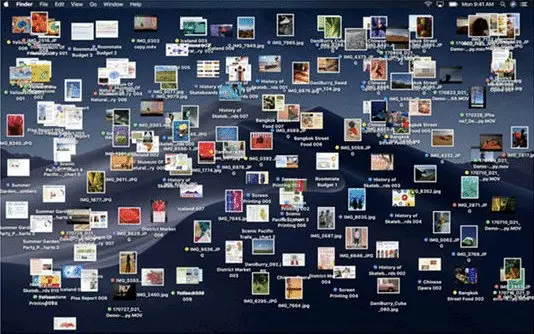Apple a annoncé MacOS Mojave en Juin 2018 au WWDC 2018. A l’époque, la plupart des fonctionnalités avaient déjà été détaillées. Ensuite il y eut le lancement de la version bêta publique en juillet dernier et enfin le lancement de MacOS Mojave le 24 septembre 2018.
MacOS Mojave est maintenant disponible en téléchargement gratuit. Malheureusement, certains Macs plus anciens ne pourront pas faire la mise à jour contrairement avec ce qui s’était passé pour High Sierra, qui avait pratiquement les mêmes exigences que Sierra.
MacOS Mojave est une mise à jour gratuite pour les utilisateurs Mac, et c’est une mise à jour assez importante. Non seulement il vous aidera à rester organisé et à travailler plus efficacement, mais il offre également plusieurs choix esthétiques pour rendre l’utilisation d’un Mac plus agréable sur le plan visuel. Voyons cela en détail !
Conditions d’installation de MacOS Mojave
Tout d’abord, macOS 10.14 nécessite au moins 14,3 Go d’espace disque dur pour l’installation, comme c’était le cas l’année dernière. Pour le garder du bon côté, faites-en 20 Go.
Ensuite, les Macs qui ont reçu la mise à jour 10.13 devaient être équipés d’au moins 2 Go de mémoire (ou RAM) et d’OS X 10.8 ou supérieur. Avec cette nouvelle mise à jour, cependant, ce sont les Macs qui seront supportés par macOS 10.14 Mojave.
- MacBook (Début 2015 ou plus récent)
- MacBook Pro (mi 2012 ou plus récent)
- MacBook Air (fin 2012 ou plus récent)
- Mac mini (fin 2012 ou plus récent)
- iMac (fin 2012 ou plus récent)
- Mac Pro (fin 2013 ou plus récent, ou modèles plus anciens avec GPU compatible)
- iMac Pro (2017)
Les nouvelles fonctionnalités apportées par MacOSMojave
MacOS Mojave d’Apple apporte de nombreuses nouvelles fonctionnalités à votre Mac. Des améliorations du Finder à une sécurité plus stricte, votre Mac sera encore meilleur.
1. Mode Foncé
Le Mac obtient enfin un vrai mode sombre grâce à MacOS Mojave. Il suffit de l’activer dans Préférences Système.
MacOS Mojave d’Apple introduit un mode sombre à l’échelle du système, qui s’étendra à tous les programmes de première partie sur votre Mac. Même Xcode est entièrement relooké, entièrement en noir, ce qui rend ces sessions de programmation étendues plus confortables pour vos yeux.
Les programmes tiers adopteront également ce nouveau thème, avec des changements automatiques pour toute application qui utilise des couleurs standard via AppKit.
Le nouveau mode sombre affecte l’ensemble du système, des applications Apple comme Photos et iTunes à toutes vos fenêtres et filtres. I
2. Stacks pour désencombrer votre bureau
Quiconque utilise un Mac sait que le bureau peut commencer à être encombré pendant une journée complète de travail. Une nouvelle fonctionnalité de Mojave appelée « Stacks » organise instantanément tout le contenu aléatoire de votre bureau en petits lots de documents situés sur le côté droit de l’écran. Mojave triera les fichiers similaires ensemble pour que vous ayez un bureau moins encombré. Les piles peuvent être classées par type de fichier, date ou balise.
Si vous cliquez sur une pile, vous verrez tout le contenu. De là, vous pouvez double-cliquer pour ouvrir un document, ou cliquer à nouveau sur la pile pour tout ranger.
Les piles resteront organisées, quel que soit le nombre de documents que vous ajoutez à votre bureau. Si vous prenez continuellement des captures d’écran, par exemple, MacOS Mojave les classera automatiquement pour vous, plutôt que de les disperser partout.
3. Le tout nouveau Mac App Store Apple
Apple a redessiné le Mac App Store à partir de zéro pour MacOS Mojave.
Les changements les plus importants sont d’ordre visuel : vous verrez maintenant des vidéos à lecture automatique, et même des articles, sur les applications les plus populaires dans le magasin, ce qui vous permettra d’en savoir plus sur les applications avant de les télécharger.
Le nouveau Mac App Store offre également de nouvelles façons de trouver des applications. Les nouveaux onglets Découvrir, Créer, Travailler, Jouer et Développer vous aident à explorer les applications que vous n’avez pas ou à tirer le meilleur parti de celles que vous avez déjà.
4. Captures d’écran
MacOS Mojave facilite l’enregistrement de tout ce qui se trouve sur votre écran. Bien qu’il soit toujours aussi facile de faire des captures d’écran individuelles, Mojave introduit un menu de capture d’écran avec des outils d’enregistrement comme un compte à rebours, la possibilité d’afficher ou de masquer le curseur dans la photo, et de nouvelles façons de partager et organiser rapidement vos captures d’écran.
Le balisage est également implémenté dans les captures d’écran. Vous pourrez rapidement afficher n’importe quelle capture d’écran et zoomer ou éditer n’importe quel contenu à l’intérieur. Ceci est possible grâce aux améliorations apportées à la façon dont MacOS gère les captures d’écran. Une fois que vous avez fait une capture, une image de prévisualisation s’ouvre dans le coin de votre écran, un peu comme iOS. Vous pouvez ensuite cliquer sur cet aperçu pour éditer votre capture d’écran.
Avec MacOS Mojave, un nouveau menu facile à utiliser inclut des outils d’enregistrement d’écran, pour que vous puissiez capturer du contenu animé. Et, peut-être plus important encore, vous pouvez choisir d’enregistrer la capture d’écran dans votre presse-papiers, ce qui vous fera gagner du temps si vous devez simplement envoyer une capture d’écran rapide à quelqu’un.
5. Caméra Continuity
Dans MacOS Mojave, si vous travaillez sur un document sur votre Mac et que vous souhaitez ajouter une photo. Il peut automatiquement activer l’appareil photo sur votre téléphone – et lorsque vous prenez cette photo, elle apparaît automatiquement dans le document sur votre Mac.
Une multitude d’applications différentes, comme Numbers et Pages permettront de faire une insertion dans le corps du document, et de sélectionner « Prendre Photo » ou « Numériser Documents ». Il ouvrira alors l’appareil photo de votre iPhone ou iPad, où vous pourrez prendre une photo et l’insérer instantanément dans votre travail.
6. Vue Gallerie
Apple a ajouté une nouvelle vue Galerie dans le Finder. Cela vous permettra de parcourir, d’annoter et d’éditer rapidement les fichiers. Quel que soit le type de fichier que vous sélectionnez, vous pourrez rapidement et facilement trouver exactement ce que vous cherchez.
C’est encore plus facile, grâce à l’ajout par Apple d’un affichage très détaillé des métadonnées dans le volet Aperçu. Il est ainsi plus facile que jamais de prendre note de toutes les informations de n’importe quel fichier sur votre Mac.
De plus, avec les Actions rapides dans le volet Aperçu, vous n’aurez même pas besoin de quitter le Finder pour travailler sur les fichiers. Vous pourrez éditer des images, ajouter une protection aux fichiers et plus encore.
7. Coup d’œil rapide
Quick Look est déjà un moyen rapide facile de voir ce qu’il y a dans un fichier. Dans MacOS Mojave, vous pourrez utiliser rapidement et efficacement Markup pour éditer les fichiers que vous ouvrez dans Quick Look.
Quick Look vous permettra donc d’effectuer des actions spécifiques sur des fichiers ou des documents sans avoir besoin d’ouvrir une application. Vous pourrez utiliser Quick Look pour appeler des outils de balisage, comme ajouter votre propre signature, faire pivoter et recadrer des images, et même éditer et découper des vidéos.
8. Sécurité accrue
Les appareils Apple sont connus pour leur excellente sécurité, mais MacOS Mojave donne encore plus de contrôle aux utilisateurs sur leurs données.
Par exemple, dans MacOS Mojave, les applications doivent obtenir votre approbation avant de pouvoir accéder à l’appareil photo ou au microphone de votre Mac. Ceci est également vrai si une application essaie d’accéder à l’historique de vos messages ou à la base de données de messagerie. La sécurité de Mojave offre également une protection plus robuste pour votre système de fichiers.
Safari a également sa propre part d’améliorations de sécurité. Avec le nouveau système Intelligent Tracking Prevention d’Apple, les widgets de commentaires au bas des articles, les boutons J’aime et Partager, et les sites qui utilisent des cookies pour vous suivre à votre insu, seront « fermés », selon Apple. Vous aurez la possibilité d’autoriser ces champs, si vous le souhaitez.
Les internautes sont de plus en plus soucieux de leur vie privée quand ils naviguent sur le web.
- En fermant les cookies qui vous traquent à travers les sites Web
- En s’assurant que Safari demande la permission avant d’autoriser les cookies de toute sorte à accéder à vos données de navigation,
Apple répond a une préoccupation majeure. Avec Mojave et Safari, Facebook et Twitter ne pourront pas suivre les activités d’un internaute à l’extérieur de leurs propres sites Web à moins que l’internaute ne leur donne la permission de le faire.
9. Nouveau Mac App Store
Avec MacOS Mojave. Apple a complètement rafraîchi le Mac App Store.
Au niveau esthétique, il est très beau. Mais il vous permet également de naviguer dans les applications selon ce que vous recherchez.
Le nouveau Mac App Store adopte également l’approche de l’iOS App Store pour éditer son contenu. Il aura maintenant une interface beaucoup plus moderne avec des applications en vedette avec des tutoriels, des projecteurs et d’autres contenus de ce genre.
Il existe également une grande variété de développeurs d’applications tierces, comme Microsoft et Adobe, qui apportent leurs programmes sur le Mac App Store. Vous n’aurez plus à passer par certains sites Web douteux pour télécharger les applications dont vous avez besoin.
10. Apps
Apple News, Stocks, Voice Memos et Home sont tous transférés d’iOS à MacOS Mojave, avec un soin particulier apporté à leur reformatage pour les adapter à votre ordinateur.
Ces applications tirent parti de la puissance des meilleurs Macs pour offrir une expérience utilisateur à nulle autre pareil. Les mémos vocaux, par exemple, transféreront automatiquement tous les mémos que vous prenez entre vos périphériques iOS et macOS. C’est évidemment pour inciter les personnes qui utilisent tout l’écosystème Apple.
Ce n’est pas une migration complète des applications iOS. Apple a dit qu’il apporterait plus d’applications iOS sur Mac en 2019. A suivre …